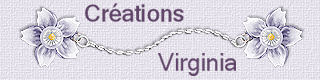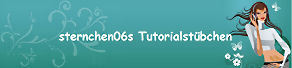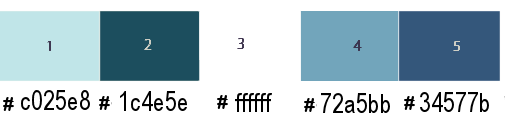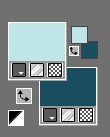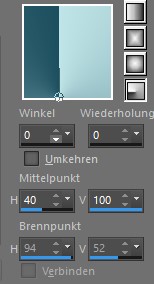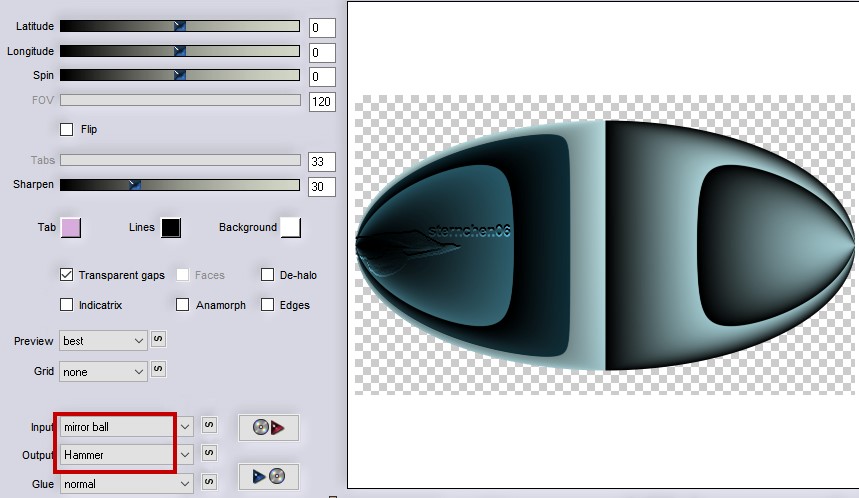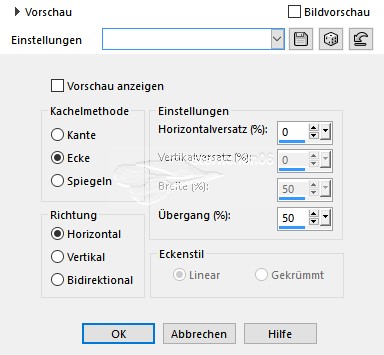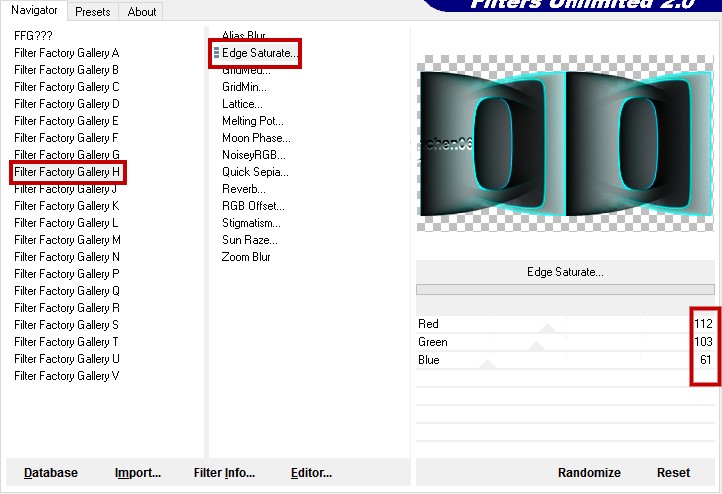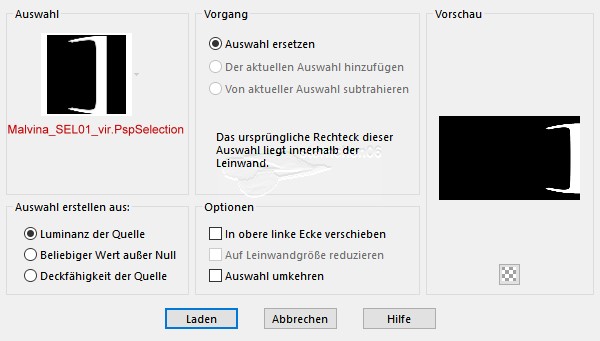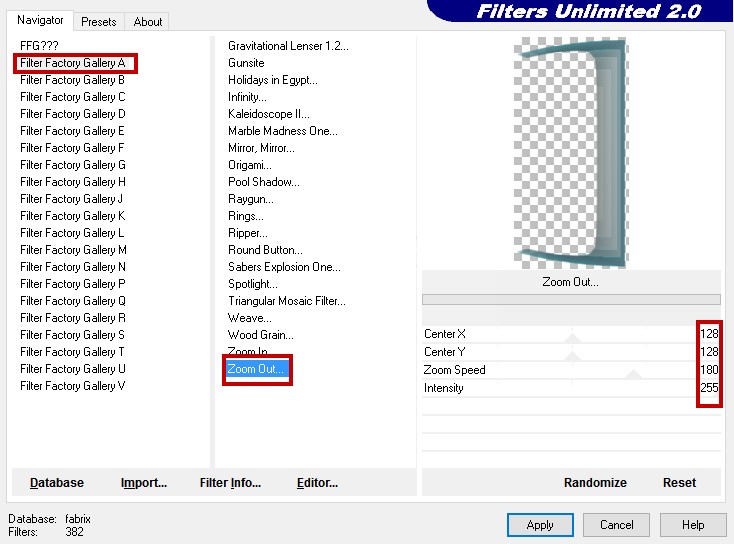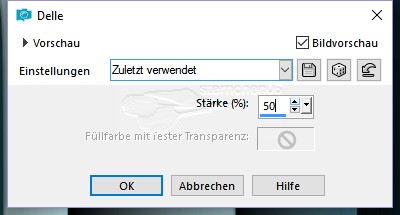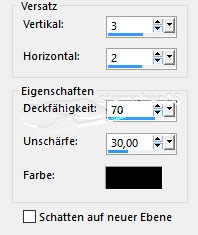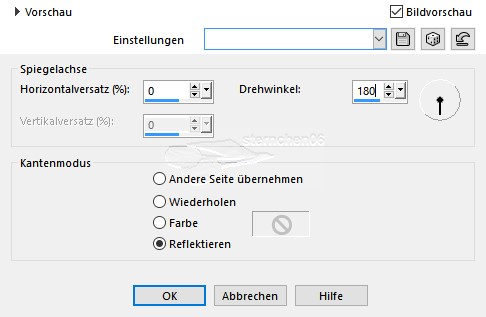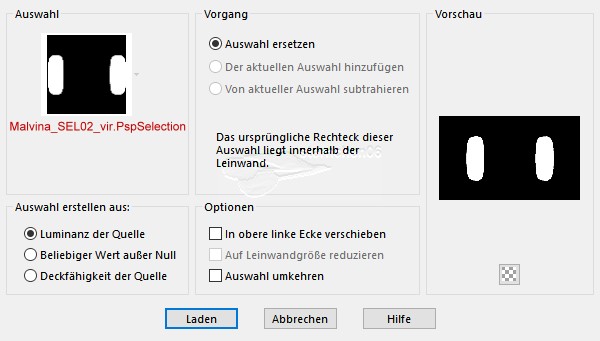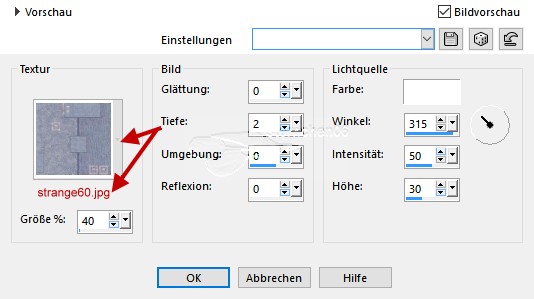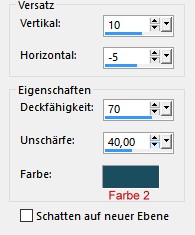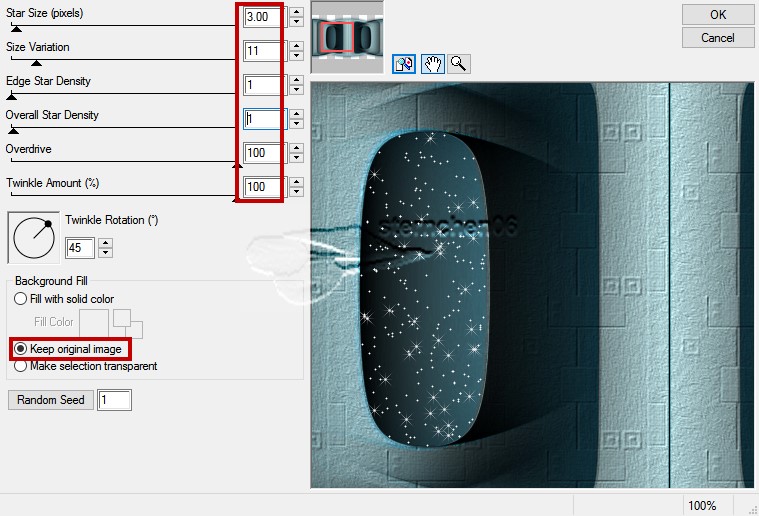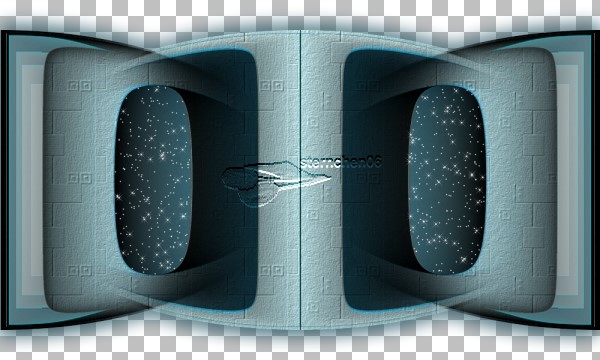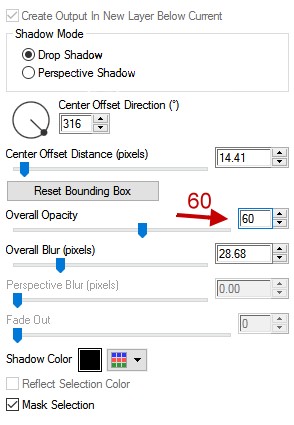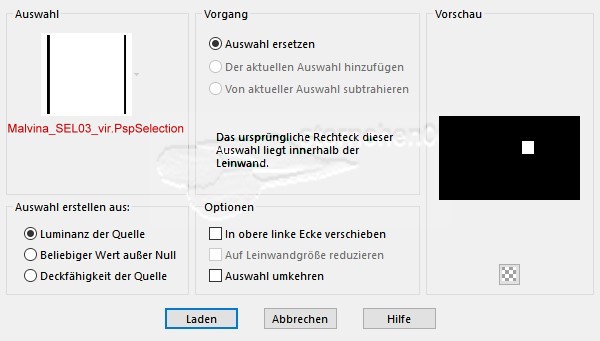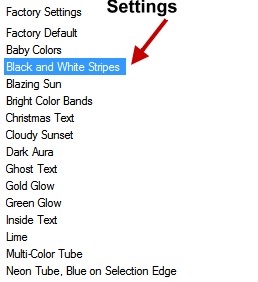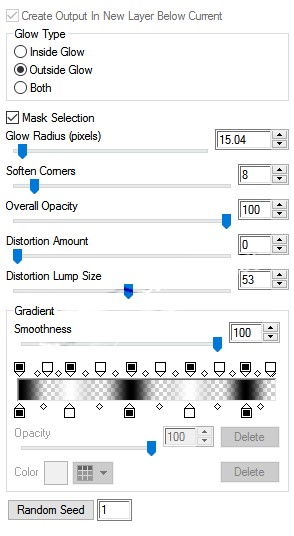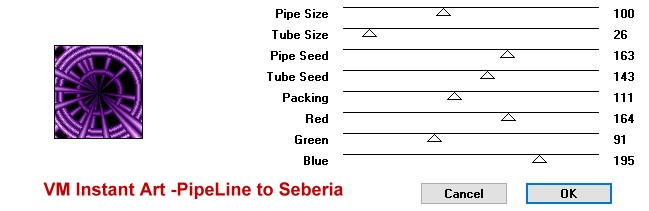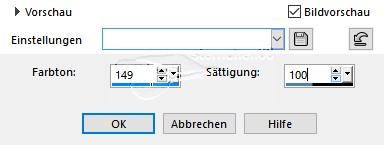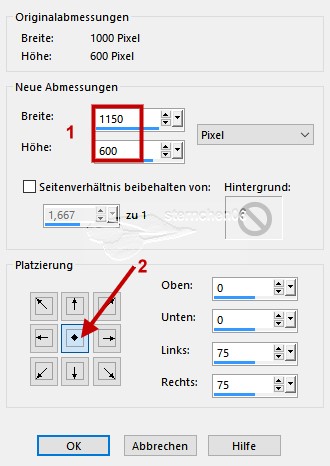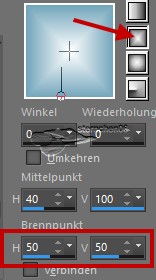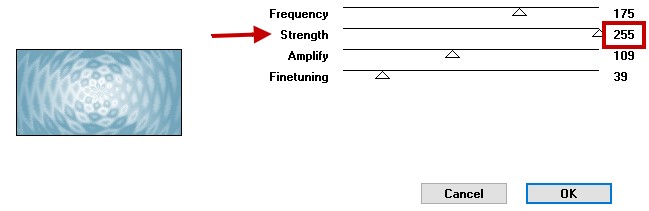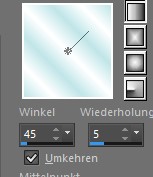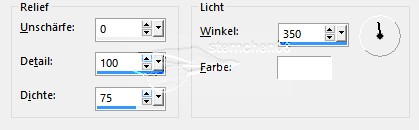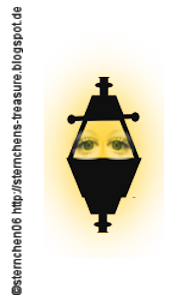|
Malvina
Meine Tutoriale werden hier registriert und getestet
Dieses Tutorialübersetzung wurde mit PSP X9 erstellt, 1. Ab der PSP Version X3 bis zur Version X6 ist horizontal spiegeln jetzt vertikal spiegeln und vertikal spiegeln jetzt horizontal spiegeln 2. Ab Version X7 gibt es nun auch wieder die Option auf die andere Seite zu spiegelnWer allerdings die unter Punkt 1 genannten Versionen hat sollte sich die Skipte dafür in den Ordner Skripte (eingeschränkt) speichern Die Skripte kannst du dir downloaden indem du auf das Wort Skripte klickstWenn du dann die jeweiligen Skripte anwendest wird auch wieder so gespiegelt wie du es von älteren Versionen kennst Aber Achtung!!! Wenn im Tut z.B Spiegeln - Horizontal spiegeln steht, musst du mit dem vertikal spiegeln Skript arbeiten und umgekehrt solltest du sonst noch Fragen haben schreib mir eine e-mail
Das Copyright des ins deutsche PSP übersetzten Tutorials liegt bei mir sternchen06 aka A.Brede-Lotz. Das Tutorial darf nicht kopiert oder auf anderen Seiten zum download angeboten werden. Herzlichen Dank liebe Virginia das ich deine Tutoriale ins deutsche übersetzen darf Merci aimez beaucoup Virginia je peux traduire vos tutoriels en allemand Das Originaltutorial findest du hier
weitere Tutoriale findest du: und hier
Du benötigst: Dein PSP verschiedene copysafe Halloweentuben meine sind aus dem Scrapkit 041_Scary Night von Laguna Azul außerdem das Material aus dem download
I.C.NET Software - Filters Unlimited 2.0 oder 2.03 Alf's Power Grads Filter Factory A & H Alien Skin - Eye Candy 5 Impact Alien Skin - Xenofex2 Flamin Pear - Flexify 2 Anmerkung: evtl. musst du bei deiner PSP Version die VM Filter in den FU importieren damit sie einwandfrei funktionieren VM Distorion VM Extravaganza VM - Instand Art
Vorbereitungen: Lade das Material auf deinen Rechner und entpacke es Verknüpfe den Auswahl Ordner mit deinem PSP Die Texturdatei "strange60.jpg" speichere im Texturenordner deines PSP Ich verwende die Originalfarben aus dem Tutorial
Im Tut gebe ich die Farben per Nummer an so wie auf dem Farbscreen zu sehen In der Materialfarbpalette stelle zu nächst Vordergrund auf Farbe 1 Hintergrund auf Farbe 2
Klicke auf die Vordergrundfarbe - Reiter Farbverlauf und erstelle folgenden Verlauf
So hast du alles??? Dann lass uns loslegen *1* Öffne eine neue transparente Leinwand 1000 x 600 px Fülle die Leinwand mit dem Farbverlauf Effekte - I.C.NET Software - Filters Unlimited 2.0 oder 2.03 - Alf's Power Grads - Blinds II - Apply (= OK) *2* Effekte - Flaming Pear - Flexify 2 Configurtion: Mirror Ball/Hammer
Effekte - Bildeffekte - Nahtlos Kacheln
*3* Ebene duplizieren Bild - Größe ändern - Haken raus bei Größe aller Ebenen anpassen Reite: Nach Prozentsatz - symmetrisch ist angehakt - 98% *4* Effekte - I.C.NET Software - Filters Unlimited - Filter Factory H - Edge Saturate
Anmerkung: Wenn du andere Farben als die Originalfarben des Tuts nutzt musst du mit den Rot/Grün/Blau Werten spielen bis es zu deinen Farben passt Deckfähigkeit der Ebene: Luminanz *5* Bleib auf dieser Ebene Auswahl - Auswahl laden/speichern - Auswahl aus Datei laden suche den Ordner Malvina_auswahlen -und daraus die Auswahl "Malvina_sel01...."
Laden - Rechtsklick - in Ebene umwandeln Effekte - I.C.NET Software - Filters Unlimited - Filter Factory A - Zoom Out
Einstellen - Schärfe - Scharfzeichnen Effekte - Verzerrungseffekte - Delle (Bildpresse)
Auswahl aufheben Ebene duplizieren - Bild - spiegeln - horizontal spiegeln Ebenen - Zusammenfassen - nach unten zusammen fassen Effekte - 3D Effekte - Schlagschatten
*6* Im Ebenenmanager aktiviere die mittlere Ebene (Kopie von Raster 1) Ebenen - Zusammenfassen - nach unten zusammen fassen Effekte - Reflektionseffekte - Spiegelrotation
*7* Unterste Ebene ist aktiv Auswahl - Auswahl laden/speichern - Auswahl aus Datei laden suche den Ordner Malvina_auswahlen -und daraus die Auswahl "Malvina_sel02...."
Laden - Auswahl umkehren Effekte - Textureffekte - Textur Suche bei Textur im Texturenordner nach strange60 und übernehme die Einstellungen vom Screen
Auswahl aufheben Zusammen fassen - sichtbare zusammen fassen Effekte - 3D Effekte - Schlagschatten
wiederhole den Schatten - ändere die Werte Vertikal auf -10 - Horizontal auf +5 - Rest bleibt - OK *8* Auswahl - Auswahl laden/speichern - lade erneut die Auswahl aus Punkt 7 Auswahl - Ändern - Verkleinern - 3 px Effekte - Alien Skin - Xenofex 2 - Constellation
Auswahl aufheben So schaut dein Bild bis hier aus
*9* Öffne und kopiere nun aus deinem gewählten Material z.B. den Geist als neue Ebene in deine Leinwand einfügen - passe die Tube der Größe an sie soll wie auf meinem fertigen Bild zu sehe auf das Sternenfeld passen Da wir andere Tuben verwende setze die Tube mit der Maus an die richtige Stelle orientiere dich an meinem fertigen Bild Ich habe die Tube noch auf Negativbild und Luminanz gestellt, da sie farbig war Ebene duplizieren - Bild - spiegeln - Horizontal spiegeln - obere Ebene bleibt aktiv Effekte - Alien Skin - Eye Candy 5 Impact - Perspective Shadow Settings: Drop Shadow Blurry Basics
OK - aktiviere die Ebene darunter (Geist1) Wiederhole hier den Perspective Shadow Aktiviere wieder die obere Ebene (Geist 2) - zusammenfassen - nach unten zusammenfassen *10* Im Ebenenmanager aktiviere die unterste Ebene
Auswahl - Auswahl laden/speichern - Auswahl aus Datei laden suche den Ordner Malvina_auswahlen -und daraus die Auswahl "Malvina_sel03...."
Laden - Rechtsklick - in Ebene umwandeln Ebene - Anordnen - an 1. Stelle verschieben Effekte - Alien Skin - Eye Candy 5 Impact - Gradient Glow Settings: Black and White Stripes
Basics:
Effekte - VM Instant Art - PipeLine to Siberia
Einstellen - Farbton&Sättigung - Kolorieren Dies sind die Angaben für die Originalfarben
für deine Farbe spiele mit den Werten Effekte - Alien Skin - Eye Candy5: Impact - Glass Settings : Clear Basics: Bevel Width auf 10 - OK Auswahl aufheben *11* Bearbeiten - ausschneiden - Bearbeiten - als neues Bild einfügen Speichere dir dies Tube nun zur Sicherheit als "Pipeline.png" minimiere die Leinwand erst einmal, du benötigst die Tube erst unter Punkt 15 *12* Markiere im Ebenenmanger die oberste nun leere Ebene Ebenen - Anordnen - an letzte Stelle verschieben Bild - Leinwandgröße
In der Materialfarbpalette stelle nun die Vordergrundfarbe auf weiß und die Hintergrundfarbe auf Farbe 4 Erstrlle aus den beiden Farben folgenden Farbverlauf
Fülle die unterste Ebene mit dem Farbverlauf Wenn das nicht funktioniert schließe das Auge vor den beiden darüberliegenden Ebenen Fülle dann die unterste Ebene und öffne anschließend die Augen vor den anderen beiden Ebenen wieder Die unterste Eben bleibt aktiv Effekte - VM Distortion - Radial POX
Effekte - Kanteneffekte - Nachzeichnen Zusammenfassen - sichtbare zusammenfassen
*13* In der Materialfarbpalette setze die Hintergrundfarbe auf Farbe 5 Die VG-Farbe setze vom Farbverlauf auf Farbe - weiß Bild - Rand hinzufügen - symmetrisch 1 px - HG Farbe Auswahl - alle auswählen Bild - Rand hinzufügen 12 px - weiß Auswahl umkehren Effekte - Alien Skin - Eye Candy5: Impact - Gradient Glow - ok Auswahl aufheben Bild - Rand hinzufügen - symmetrisch 2 px - HG Farbe *14* Setze die Hintergrundfarbe auf Farbe 1 klicke dann auf die Vordergrundfarbe - Reiter Farbverlauf - erstelle folgenden Farbverlauf
Auswahl - alles auswählen Bild - Rand hinzufügen (symmetrisch) 45 px - weiß Auswahl umkehren und mit dem Verlauf füllen Effekte - VM Extravaganza - James Bondage Einstellen - Unschärfe - Gaußsche Unschärfe - 35% Effekte - Kunsteffekte - Emaille
Auswahl umkehren Effekte -3D Effekte - Schlagschatten 0 - 0 - 60 - 30 - schwarz Auswahl aufheben Bild - Rand hinzufügen - symmetrisch 2 px - Farbe 5 Effekte - I.C.NET Software - Filters Unlimited - Button & Frames - 3D Glass Frame 1 Frame Size = 8 - Apply (= OK) *15* aktiviere deine Leinwand aus Punkt 10 (Pipeline) - Bearbeiten - kopieren Bearbeiten - als neue Ebene in deine Leinwand einfügen Verkleinere die Pipeline auf 75% Effekte - Bildeffekte - Versatz Vertikal: -490 - Horizontal: 70 - Transparent Effekte -3D Effekte - Schlagschatten 0 - 0 - 60 - 30 - schwarz *16* so nun dekorieren wir unser Bild da ich wie auch vermutlich ihr nicht das Original Scrapmaterial nutzt orientiert euch an meinem Fertigen Bild wo was hin soll Öffne z.B. nun eine Kürbistube- diese soll links unten platziert sein Die Größe musst du per Augenmaß anpassen Ich habe mich für einen Schädel mit Deco entschieden statt für einen Kürbis Bearbeiten - kopieren - als neue Ebene in deine Leinwand einfügen - ich habe das Element auf 45% verkleinert Effekte - Alien Skin - Eye Candy 5: Impact - Perspective Shadow - OK Falls du einen Kürbis nutzt dupliziere ihn - verkleinere ihn erneut und setze ihn etwas nach rechts- Pespective Shadow schau auf das fertige Bild von Virginia so sieht es bei mir nun aus
*17* so als nächstes ist im Original tut die Datei BootifulNightFreebie elems (64).png " (fleur) vorgesehen ich habe dafür was ähnliches aus Lagunas Scrap gewählt Berbeiten - kopieren - Bearbeiten - als neue Ebene in deine Leinwand einfügen verkleinern auf ca. 55% - evtl. kleiner - wie es passt ich musste auf 35% verkleinern nach links oben versetzen - Ebene duplizieren - Bild - spiegeln - Horizontal spiegeln Perspective Shadow - Ebene darunter aktivieren - ebenfalls den Perspective Shadow anwenden *18* unter Punkt 18 im Original soll man nun die Laterne in seine Leinwand einfügen da in Biggis Scrap keine war, habe ich meine eigene gebastelt - du darfst sie gerne nutzen
Effekte - Bildeffekte - Versatz Horizontal: 570 - Vertikal: 0 Perspective Shadow Ebenen - Anordnen - nach unten verschieben Zusammenfassen - sichtbare zusammen fassen *19* Öffne und kopiere nun deine Haupttube als neue Ebene in deine Leinwand einfügen - Größe anpassen mittig setzen Effekte - 3D Effekte - Schlagschatten 10 - -12 - 60 - 50 - schwarz *20* Öffne und kopiere die Textdatei "DD-Halloween_WA_3.pspimage" als neue Ebene in deine Leinwand einfügen Bild - Größe ändern - Haken raus bei Größe aller Ebenen anpassen - auf 45% verkleinern verschiebe den Text nach rechts unten - siehe mein fertiges Bild Effekte - 3D Effekte - Schlagschatten 1 - 1 - 50 - 25 - schwarz *21* Fasse alles sichtbar zusammen setze deine Signatur und den Credit für deine Haupttube, sollte sie nicht wie meine aus einem Scrap sein Ansonsten bitte Scrap by ..... + url alles zusammenfassen und das fertige Bild bitte auf 850 px verkleinern und als jpg abspeichern
Danke an die Tester
Tutorialübersetzung und Seitendesign by sternchen06 Oktober 2017 |